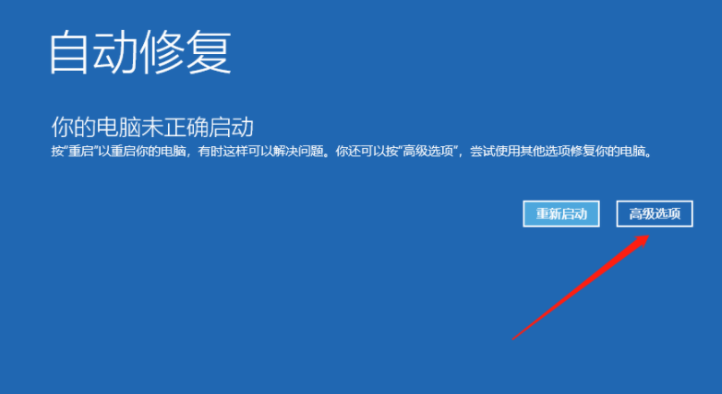
大家在用戴尔电脑的时候可能有出现过一直显示“正在准备自动修复”这样的情况,导致系统无法启动,该怎么解决这样的问题呢?下面一起看看吧。
1、首先长按开机键,重复三次左右,之后开机则会进入到自动修复界面,然后选择高级选项。
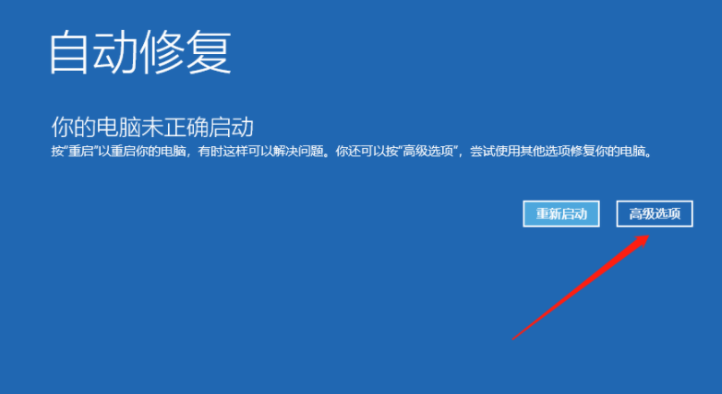
2、在高级选项界面中,点击疑难解答。
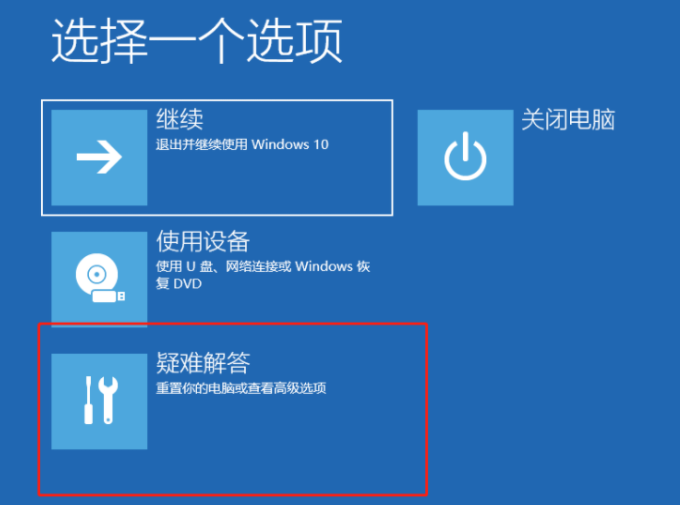
3、之后进入疑难解答界面中,选择高级选项。
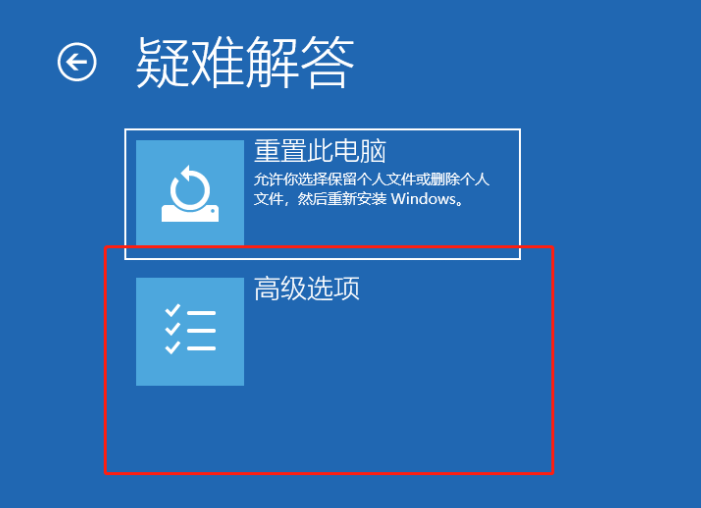
4、之后在高级选项界面中,选择启动修复。
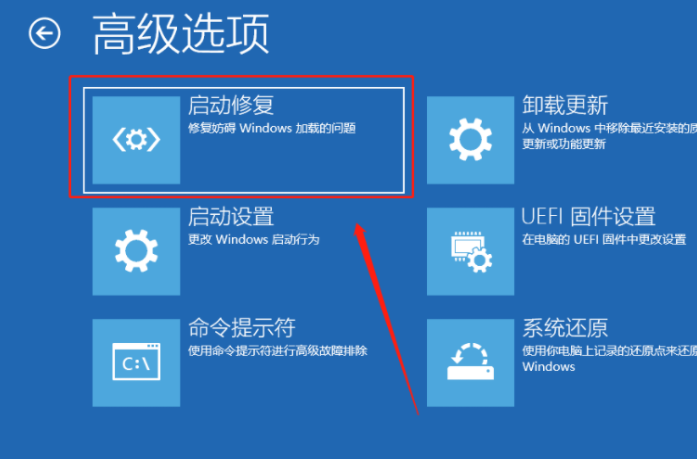
5、之后电脑则会自动进行修复,这时只需要稍等片刻即可。
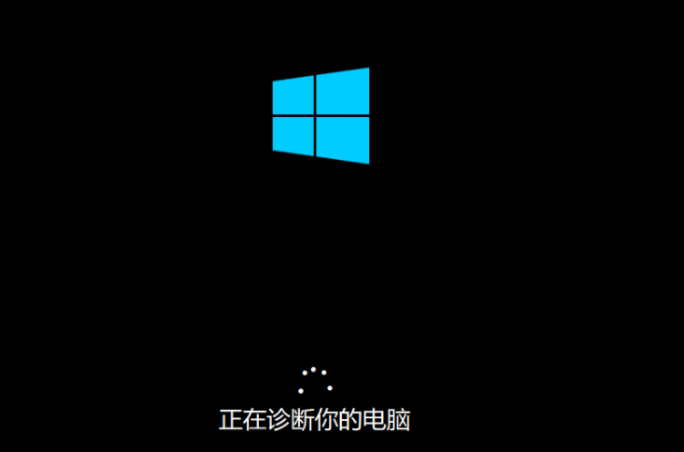
6、修复成功之后重启电脑即可进入桌面。
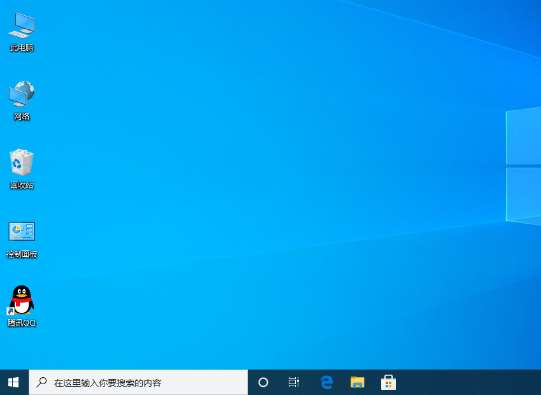
上述就是戴尔win10自动修复无法开机的解决方法了,小伙伴们不妨试试操作一下吧。






 粤公网安备 44130202001059号
粤公网安备 44130202001059号